Atualizado em July 2025: Pare de receber mensagens de erro que tornam seu sistema mais lento, utilizando nossa ferramenta de otimização. Faça o download agora neste link aqui.
- Faça o download e instale a ferramenta de reparo aqui..
- Deixe o software escanear seu computador.
- A ferramenta irá então reparar seu computador.
Você não será capaz de assistir
Filmes em DVD
na instalação padrão de qualquer edição do Windows 10/8. Enquanto
Windows Media Player
está presente, o recurso de reprodução do DVD foi removido dele.
No entanto, será possível reproduzir DVDs no
Windows Media Center
. Mas novamente – Windows Media Center não está presente em
Windows 8
. Você terá que comprá-lo como um extra, e então adicionar os recursos do Windows Media Center à sua cópia do Windows 8, usando o assistente Adicionar recursos ao Windows 8.
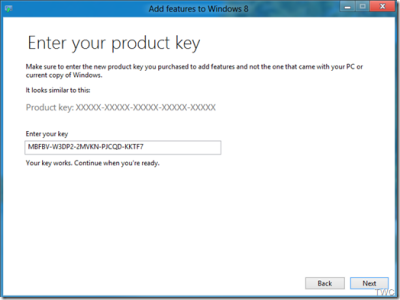
Windows 10
remove o Windows Media Center e, portanto, você não pode reproduzir DVDs ou assistir a filmes em DVD nativamente.
Tabela de Conteúdos
Reproduzir filmes em DVD no Windows 10/8
Atualizado: julho 2025.
Recomendamos que você tente usar esta nova ferramenta. Ele corrige uma ampla gama de erros do computador, bem como proteger contra coisas como perda de arquivos, malware, falhas de hardware e otimiza o seu PC para o máximo desempenho. Ele corrigiu o nosso PC mais rápido do que fazer isso manualmente:
- Etapa 1: download da ferramenta do reparo & do optimizer do PC (Windows 10, 8, 7, XP, Vista - certificado ouro de Microsoft).
- Etapa 2: Clique em Iniciar Scan para encontrar problemas no registro do Windows que possam estar causando problemas no PC.
- Clique em Reparar tudo para corrigir todos os problemas
Se você está usando
Windows 8 Pro
você pode obter o Windows Media Center recebendo o pagamento
Media Center Pack
…Arkansas.
Se você está usando
Windows 8
você precisará comprar o
Windows 8 Pro Pack
e depois desfrutar do Media Center e todas as funcionalidades do Windows 8 Pro.
Ambos darão a você Media Center e incluirão suporte para reprodução de DVD (no Media Center, não no Media Player), gravação e reprodução de TV broadcast (DBV-T/S, ISDB-S/T, DMBH e ATSC) e reprodução de arquivos VOB. Observe que a reprodução de DVD no Windows Media Player não será ativada mesmo após a instalação do Media Center. Isto foi feito para evitar a sobreposição de recursos entre os dois e evitar a complexidade com o componente instalado anteriormente. A reprodução do DVD será ativada somente no Media Center. Para habilitar o suporte à reprodução de DVD no Windows Media Player, você não terá outra opção a não ser confiar em aplicativos de terceiros. Você pode obter mais detalhes sobre isso aqui.
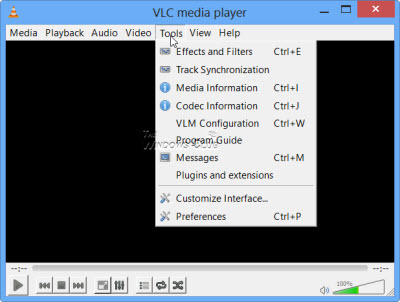
Se você está procurando por um
solução freeware
você pode baixar e usar o excelente VLC Media Player, que é completamente gratuito e de código aberto, juntamente com uma excelente estrutura multimídia.
Se você está procurando por um
Windows Store app
você pode verificar o aplicativo PowerDVD Windows – mas ele não é gratuito. Ele permite que você assista filmes, veja fotos e ouça música também.
Se você está usando
Windows 10
Além do VLC Media Player, você também pode usar o aplicativo VLC Windows Store ou o aplicativo Windows DVD Player
.
Alguma outra sugestão? Deixe-as na seção de comentários!
RECOMENDADO: Clique aqui para solucionar erros do Windows e otimizar o desempenho do sistema
Eduardo se autodenomina um fã apaixonado do Windows 10 que adora resolver problemas do Windows mais do que qualquer outra coisa e escrever sobre sistemas MS normalmente.
